Встановлення та налаштування додатка Ruby on rails в cPanel
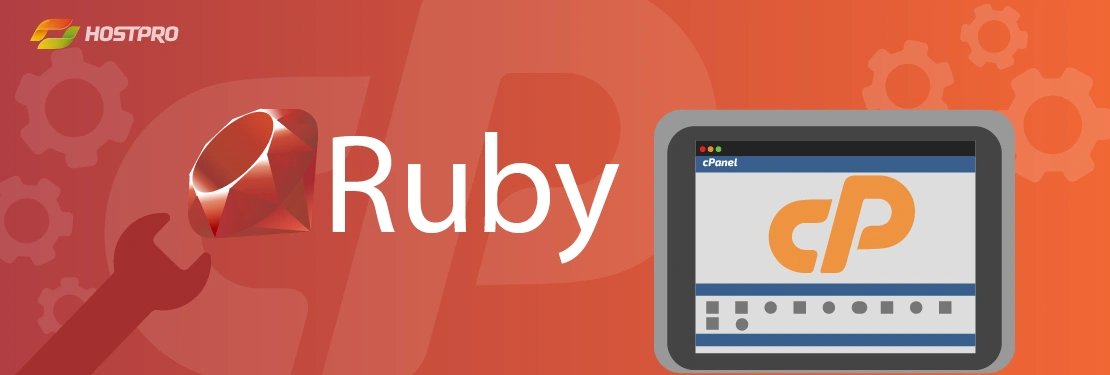
Cьогодні у цій статті ми розглянемо можливість установки і налаштування Ruby on rails додатку на робочий (продакшн) сервер. В якості такого сервера будемо розглядати звичайний шаред-сервер на базі Centos 6.7 з попередньо встановленою панеллю управління WHM/cPanel.
Якщо спробувати визначити, які опції повинні бути доступні при виборі Ruby on rails хостинг для проектів, то слід виокремити наступні:
- Надійність (передбачає стабільну і швидку роботу веб-сервера, а також техпідтримку 24/7);
- Підтримка Ruby on rails;
- Можливість роботи з командним рядком (підтримка можливості використання SSH*);
- Попередньо встановлена можливість роботи з GIT;
- Можливість створення, зупинки і перезапуску проектів через панель управління (якщо робимо проект для клієнтів).
*Зверніть увагу. Для відкриття SSH доступу вам необхідно звернутись в нашу техпідтримку. По замовлючанню доступ обмежено у цілях безпеки.
Для початку роботи відкриваємо нашу панель управління cPanel і гортаємо вниз до розділу «Програмне забезпечення»:
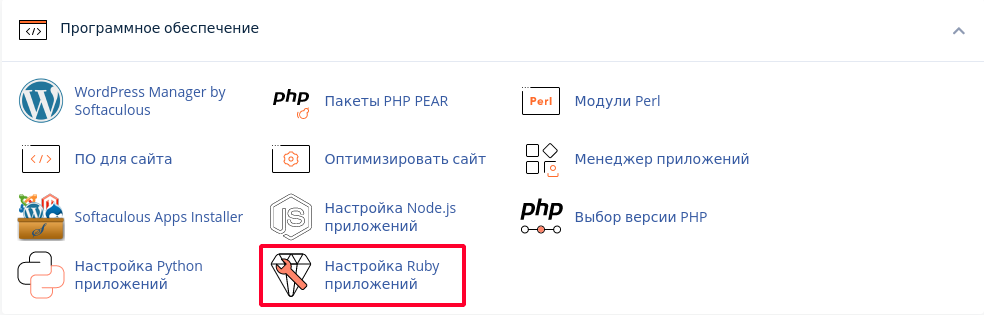
Встановлення Ruby
Для роботи з Ruby вам необхідно перейти на сторінку Setup Ruby app, де ви побачите вікно Setup new application з такими опціями:
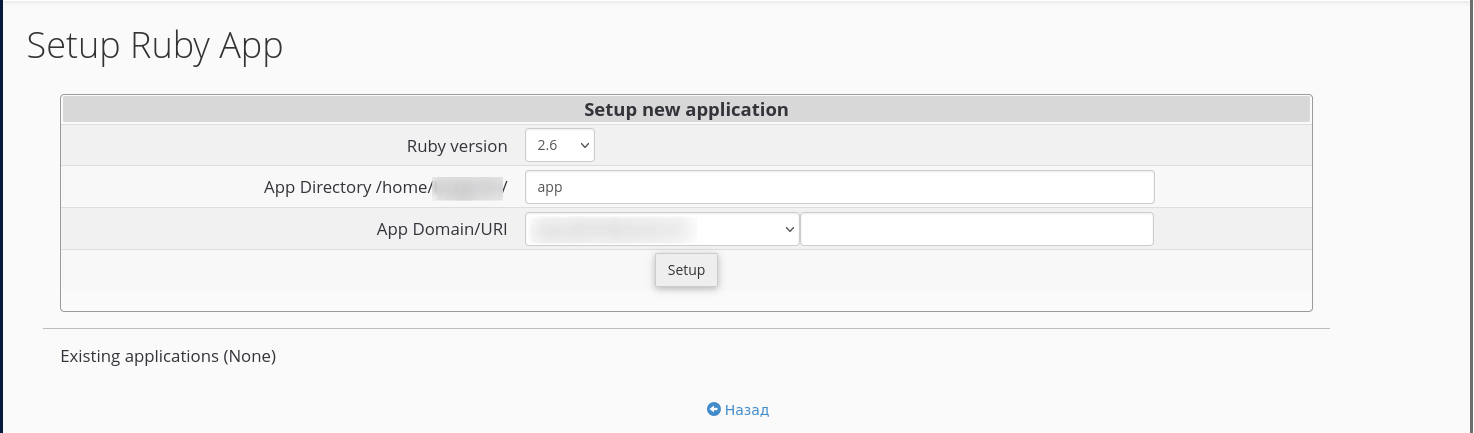
Ruby version – в даному селекторі ви можете вибрати версію Ruby, яка необхідна для вашого додатка. У нашому прикладі вибираємо версію 2.6.
App Directory – коренева директорія вашого додатка. Шлях до кореневої директорії буде генеруватися з блоку /home/user_name/ (де user_name – ім’я користувача, яке генерується при створенні облікового запису і використовується як логін в cPanel) і назви директорії, де буде розміщено додаток. У нашому прикладі – повний шлях до кореневої директорії нашого додатка – /home/user_name/app/.
App Domain/URI – тут ви вибираєте ім’я домену (якщо у вас їх декілька), за яким буде відкриватися веб-доступ до вашого додатка.
Setup – кнопка для створення і установки базового набору функцій Ruby-додатка, включаючи налаштування віртуального оточення.
Налаштування Ruby on rails
Вводимо потрібні вам значення, потім тиснемо кнопку Setup. Після успішного створення додатка воно з’явитися у списку нижче:
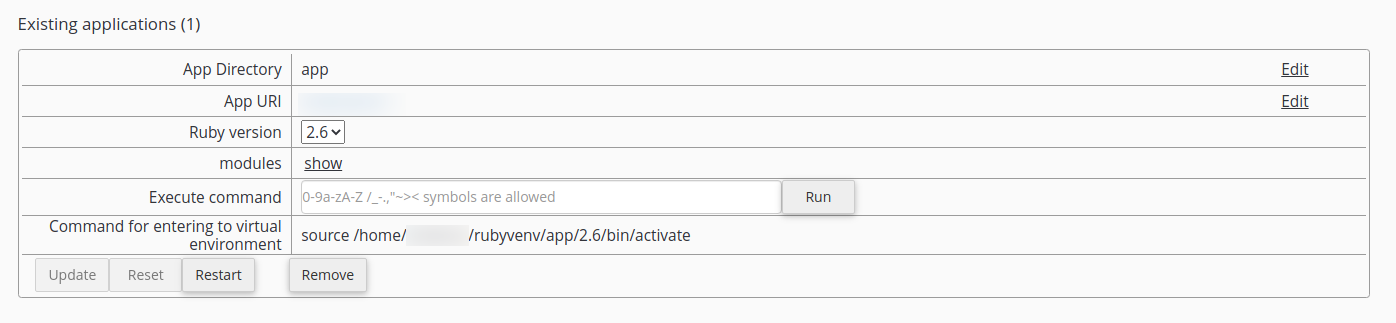
App Directory – коренева директорія вашого додатка відносно кореневої директорії користувача (в нашому прикладі – app (повний шлях – /home/user_name/app/)). При натисканні на Edit ви можете змінити кореневу директорію вашого додатка. Це не рекомендується в умовах, коли програма вже налаштована і працює.
App URI – ім’я домену, за яким буде відкриватися веб-доступ до вашого додатка. При натисканні на Edit ви можете змінити ім’я домену для додатка. Це не рекомендується в умовах, коли програма вже налаштована і працює.
Ruby version – в даному селекторі ви можете вибрати версію Ruby, яка необхідна для вашого додатка.
modules – після натискання на show ви можете побачити весь список встановлених модулів у віртуальному оточенні цього додатка; за необхідності можна встановлювати нові модулі.
Execute command – виконати пряму команду у віртуальній оболонці вашого додатка.
Command for entering to virtual environment – команда, за допомогою якої ви можете виконати вхід у віртуальне оточення вашого додатка з командного рядка. Доступ до нього можна отримати через SSH. У нашому прикладі команда має наступний вигляд:
# source /home/user_name/rubyvenv/app/2.6/bin/activate
Кнопки:
- Update – оновлення програми. Наприклад, після установки або видалення модулів;
- Reset – скидання налаштувань/модулів проекту до базових;
- Restart – перезапуск додатка;
- Remove – видалити додаток.
Наприклад, через це вікно можна довстановлювати модулі в якості gem-файлів. Наприклад, для установки модуля haml:
- Прописуємо в рядок haml – система згенерує для вас схожі модулі і подасть їх за збігами у випадному списку. Обираємо haml, після чого з’явиться вікно з вибором відповідної версії даного модуля, обираємо – 4.0.7.
- Так само обов’язково обираємо і додаємо сам bundle і bundler. За бажанням можна додати всі геми для вашого додатка. Після додавання все матиме наступний вигляд:
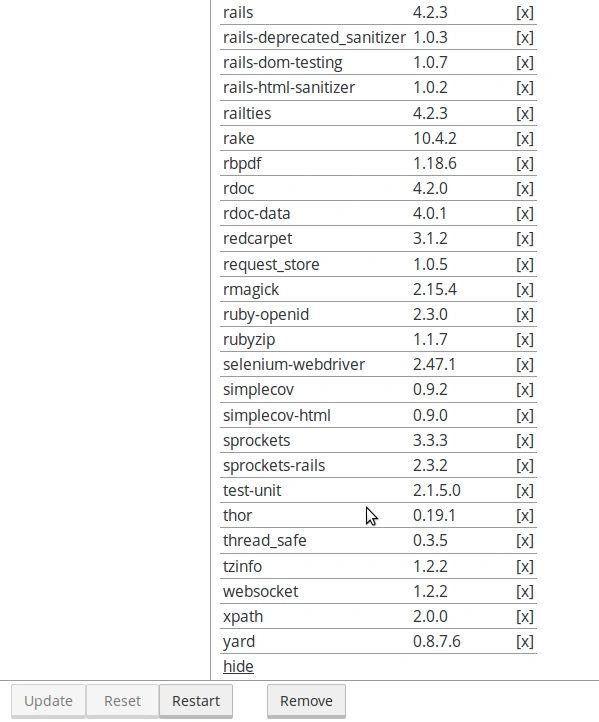
Якщо все встановлено коректно – при переході по вказаній в додатка App URI ви повинні побачити наступне:
It works!
Ruby 2.6.4
Віртуальна оболонка для роботи Ruby-додатка налаштована і працює.
Якщо у вас виникли питання, звертайтеся в нашу службу техпідтримки, і ми з радістю вам допоможемо!
Можливо, вас зацікавить
От би комбінації сайтів для своїх цілей можна було б змінювати за допомогою пари...
У листопаді 2019 відбувся реліз версії PHP 7.4 і ми вирішили розглянути різницю в...
Іноді найкраще в житті – це безкоштовне, але таке правило працює далеко не завжди....
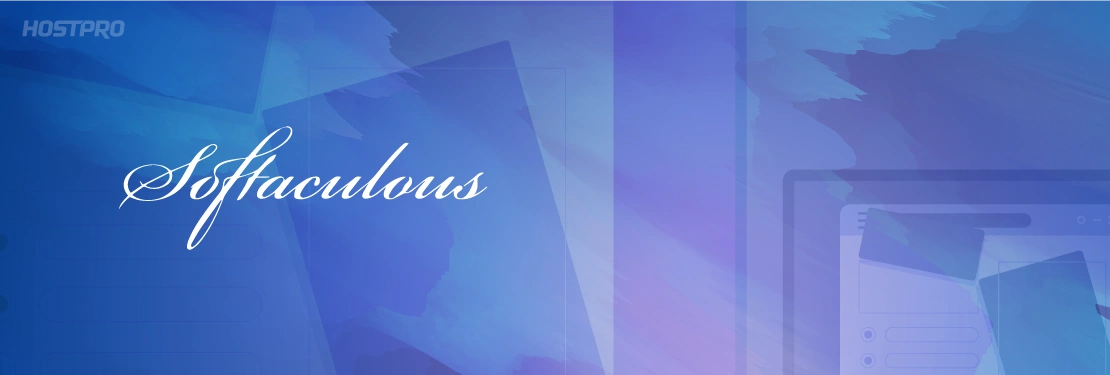


Наш телеграм
з важливими анонсами, розіграшами й мемами
Приєднатися